Технология WiDi: видеопоток по воздуху
В данной статье мы познакомимся с интересной технологией от процессорного гиганта Intel — Wireless Display, или же WiDi. В названии явно чувствуется намек на такое привычное сокращение, как Wi-Fi, в связи с чем встречается ошибочное написание — Intel Wifi Display. Действительно, и здесь мы имеем дело с беспроводной передачей данных, но Intel предлагает нам нечто другое — трансляцию видеосигнала с ноутбука под управлением Windows на экран монитора или телевизора.

Действительно, очень удобно обходиться без кабелей, тянущихся по полу к тому месту, где вы решили присесть со своим лэптопом. К сожалению, для использования технологии есть аппаратные ограничения, с ней совместима далеко не вся техника. Указываемые на сайте Intel требования таковы:
- Процессор Core на ядре Ivy Bridge и выше со встроенным видеоядром;
- Wi-Fi Intel адаптер Centrino с поддержкой 802.11n.
- Windows не ниже версии 7 Home Basic с установленным ПО Intel WiDi.
В случае наличия в ноутбуке внешнего графического адаптера, для использования Wireless Display придется переключиться на Intel HD Graphics. В случае его отключения производителем, опробовать технологию не удастся.
На текущий момент WiDi позволяет воспроизводить видео качества Blue-Ray, в 2015 г. производитель обещает добавить возможность передачу на экран с разрешением 4К, для чего понадобится уже процессор Core 5-го поколения на основе микроархитектуры Broadwell.
Со стороны устройства вывода изображения также есть определенные требования, но если оно не обладает встроенным Wi-Fi, то можно просто приобрести специализированную приставку. Она подключается HDMI кабелем и позволяет использовать любой оснащенный этим разъемом телевизор или монитор.

Установка «беспроводного монитора»
Приведем примерный алгоритм настройки WiDi-соединения между ноутбуком и телевизором с помощью адаптера D-Link DHD-131.
Подключив его к телевизору и установив ПО на компьютер, можно приступать к сопряжению.
На телевизоре следует выбрать приставку в качестве источника сигнала, после чего изображение будет иметь примерно такой вид:

Далее на ноутбуке требуется просканировать список HDMI-адаптеров, когда Windows определит новый – это и будет приставка и остается только установить подключение в программе Intel WiDi
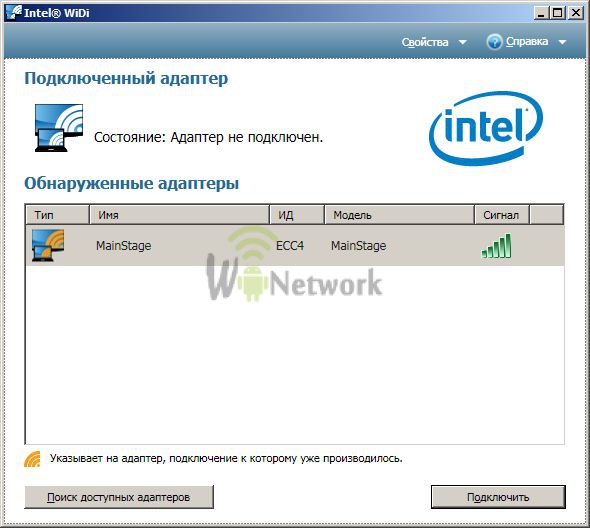
При необходимости, прошивка приставки обновится, так как сама она не имеет выхода в Интернет. Так выглядит окно WiDi при активном подключении:

Далее через драйвера можно управлять подключенным устройством, как обычным вторым экраном – сменить разрешение, клонировать дисплей или расширить на него рабочий стол:

При работе будет заметна небольшая задержка передвижений мыши относительно подключения по кабелю, но при просмотре видео или фотографий дискомфорта не возникает.
Кроме ноутбуков, использование WiDi доступно и на Windows-планшетах на базе Intel Centrino, а также, на устройствах, поддерживающих беспроводную передачу по стандарту DLNA, к примеру, Sony PlayStation 3.
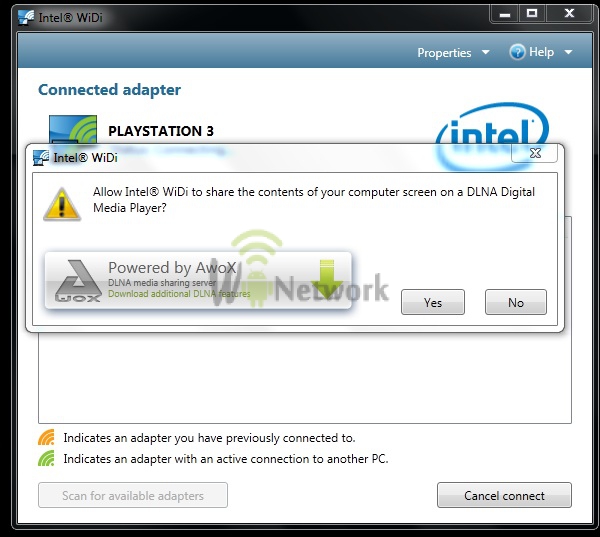
К сожалению, при использовании Wireless Display поверх DLNA накладываются следующие ограничения
- Версия ПО WiDi – от 3.5.x, но не выше 4.2.x.
- Невозможна пересылка защищенных данных, видео в формате 1080p или объемный звук.
Сравнение WiDi и Miracast
Технология Miracast предоставляет возможность передачи видеосигнала по Wi-Fi для устройств на базе Android 4.2 и выше, сертифицированные владельцем торговой марки по программе «Wi-Fi Display test plan». Wireless Display совместим с Miracast начиная с версии ПО 3.5, но имеет перед ней несколько заметных преимуществ, закрепленных в стандарте:
- поддержка воспроизведения видео качеством до 1080p (Miracast только предписывает выполнение данных требований, но не гарантирует их);
- поддержка системы защиты контента HDCP;
- список видео режимов дополнен расширенным и многозадачным.
Остановимся подробнее на последнем пункте. В многозадачном режиме видеоплеер отправляет изображение на внешний экран, при этом экран самого мобильного устройства остается доступным для использования под обычные задачи – просмотр Интернет, звонки, игры и т.д.
Бизнес-применение

Все семейство технологий Wi-Fi Display весьма привлекательно и перспективно для делового использования. Возможность выводить на большой экран презентации, графики, видеозвонки и многое другое обязательно будет востребовано в корпоративной среде. Intel предоставляет расширение своей технологии , под названием Intel Pro WiDi. Среди ее особенностей подчеркиваются следующие качества:
- Защита передачи данных.
- Возможность удаленного управления и администрирования.
- Защита от несанкционированного просмотра.
- Функции управления подключениями участников совещания Managed Meetings.
ПО Managed Meetings предоставляет на выбор три режима работы:
- Выступает только один пользователь, другие не могут использовать экран.
- Прочие пользователи могут запросить подключение.
- Ведущий собрания сам выбирает выступающих и высылает им приглашение подключиться.
Выводы
Устройства под управлением Windows получают интересные функции, позволяющие отказаться от лишних проводов дома и в офисе. Конечно, в текущий момент далеко не вся техника из имеющихся на рынке способна работать с Wireless Display, но у технологии достаточно неплохие перспективы прижиться и получить широкое распространение.
И в дополнение можете посмотреть видео обзор технологии Intel Wireless Display(WiDi):




Для отправки комментария вам необходимо авторизоваться.